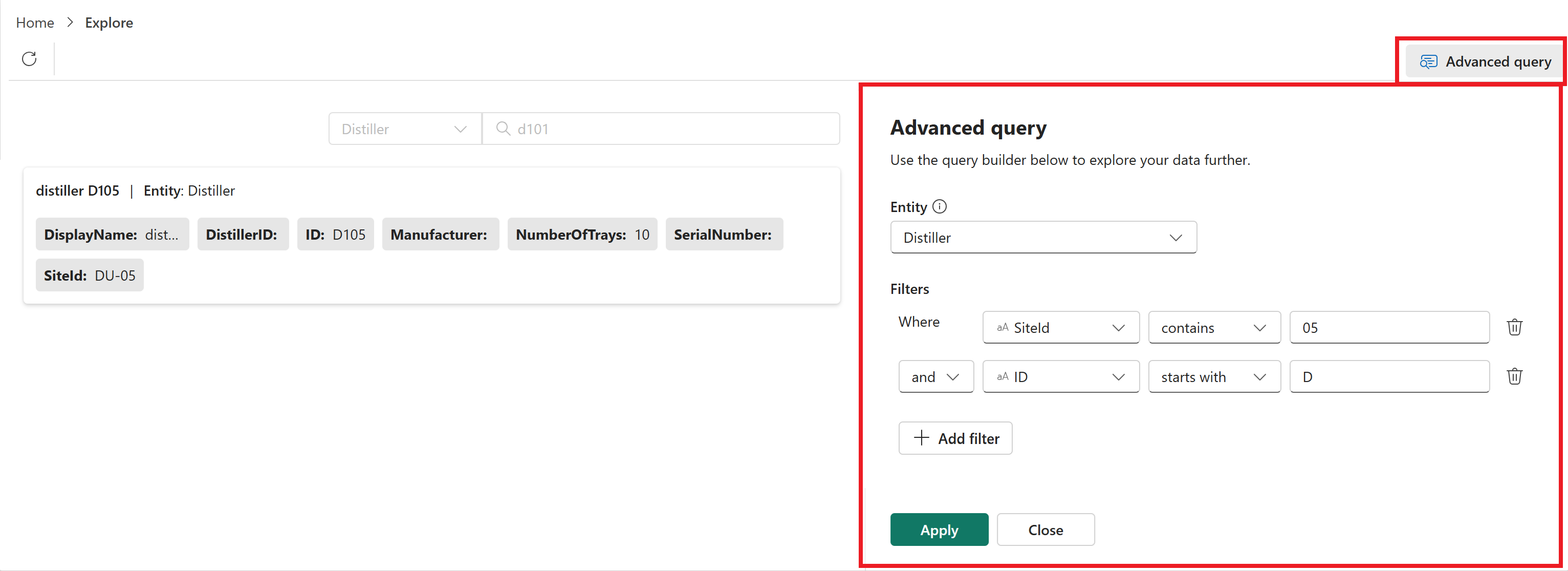디지털 트윈 작성기(미리 보기)에서 탐색기를 사용하면 키워드에서 자산을 식별하고, 자산 세부 정보를 탐색하고, 시계열 데이터를 시각화할 수 있습니다. 디지털 트윈 작성기에서 매핑 단계를 완료하면 탐색기에 자산이 채워집니다.
중요합니다
이 기능은 프리뷰 상태입니다.
의미 체계 캔버스의 메뉴 리본에서 엔터티 인스턴스 탐색을 선택하여 탐색기에 액세스합니다.
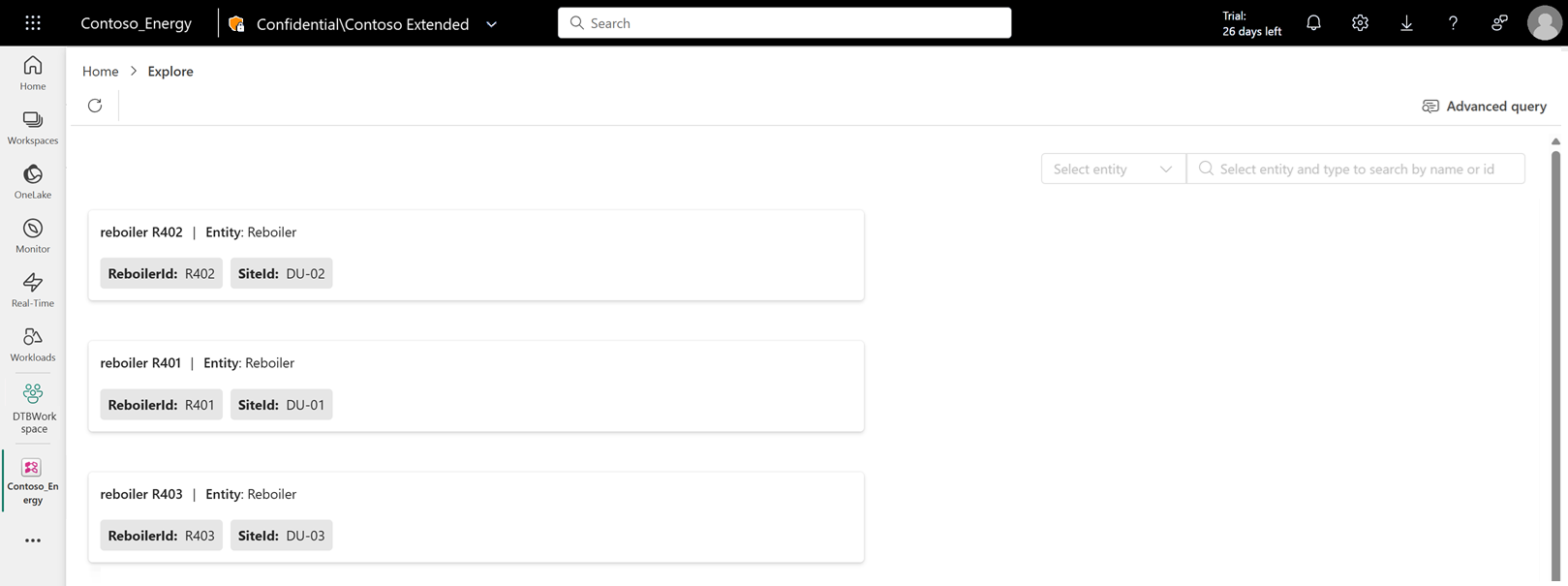
탐색기를 사용하기 위한 주요 시나리오는 다음과 같습니다.
- 키워드 검색 환경을 사용하여 효율적인 데이터 검색
- 카드 보기를 사용한 강력한 자산 탐색
- 쉬운 데이터 비교 및 기록 분석을 위한 시계열 차트
필수 조건
- Microsoft Fabric가 활성화된 용량을 보유한 작업 공간.
- 필요한 ETL이 완료된 패브릭 레이크하우스 의 원하는 데이터입니다.
- 시계열 데이터는 열 형식 이어야 합니다. 열 형식 시계열 데이터는 각 열이 다른 변수 또는 특성을 나타내고 각 행은 특정 타임스탬프에 해당하도록 구조화됩니다.
- 레이크하우스에서 데이터가 매핑된디지털 트윈 빌더(미리 보기) 항목입니다.
탐색기 액세스
메뉴 리본에서 엔터티 인스턴스 탐색 을 선택하여 디지털 트윈 작성기(미리 보기) 의미 체계 캔버스에서 탐색기에 액세스할 수 있습니다.

탐색기를 떠나 의미 체계 캔버스로 돌아가려면 탐색기 보기의 왼쪽 위 모서리에서 홈 을 선택합니다.

자산 탐색
탐색기에는 여러 보기 옵션이 포함되어 있습니다.
카드 보기
카드 보기에는 모든 자산이 목록 형식으로 표시됩니다. 이름, 엔터티 형식 및 각 자산과 연결된 속성과 같은 세부 정보를 볼 수 있습니다. 카드 보기는 탐색기의 기본 보기입니다.
세부 정보 보기
카드 보기에서 자산 카드를 선택하여 세부 정보 보기를 엽니다.
이 페이지에는 자산과 관련된 모든 정보(예: 속성 및 시계열 데이터)가 모두 한 곳에 표시됩니다.

기본 탐색기 보기로 돌아가려면 왼쪽 위에서 탐색 을 선택합니다.

시계열
세부 정보 보기에서 차트 탭을 선택하여 시계열 데이터를 차트 형식으로 봅니다.
차트 아래에서 다른 시계열 속성을 선택하거나, 집계 함수 선택을 변경하거나, 날짜 범위를 변경하여 차트의 데이터를 변경할 수 있습니다. 여러 시계열 속성을 차트에 한 번에 표시할 수 있습니다.
엔터티 및 키워드 검색 사용
카드 보기에서 엔터티 유형 선택기 및 키워드 검색 상자를 사용하면 엔터티, 이름 및 고유 ID 필드에서 자산에서 일치하는 항목을 찾을 수 있습니다.
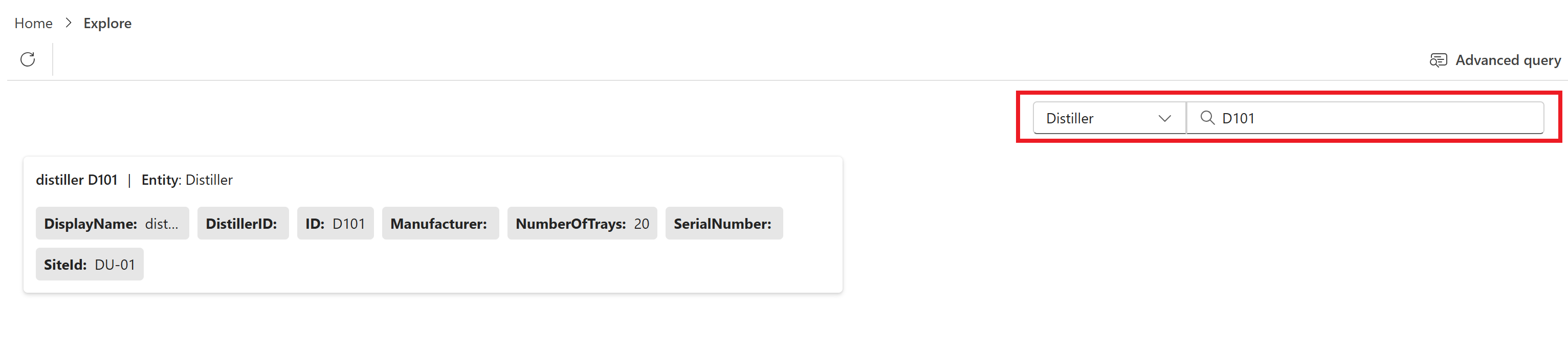
고급 쿼리 사용
코드 없는 고급 쿼리 작성기를 사용하면 엔터티 형식 속성을 기반으로 쿼리하고 여러 필터를 추가할 수 있으므로 카드 보기를 더욱 필터링할 수 있습니다.